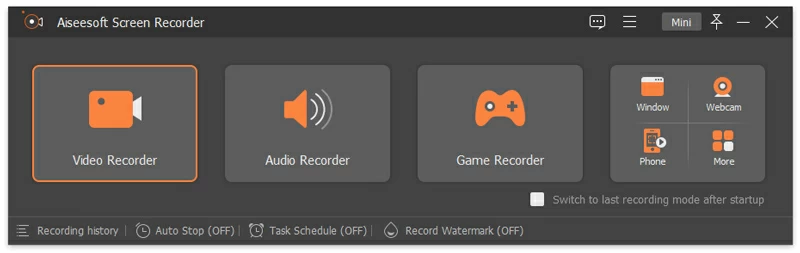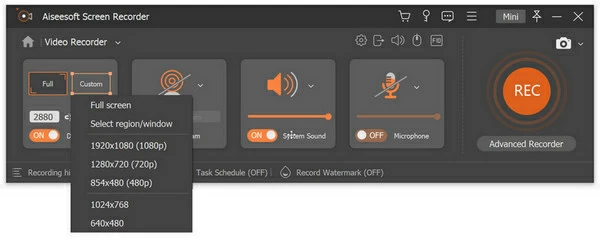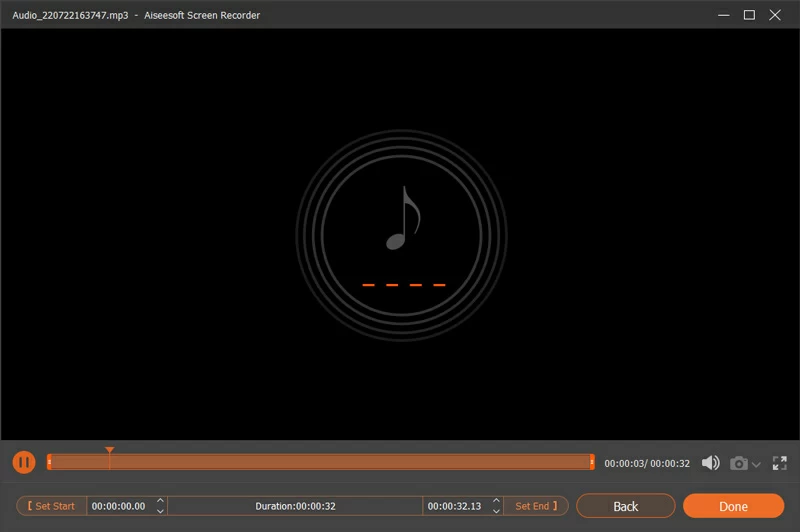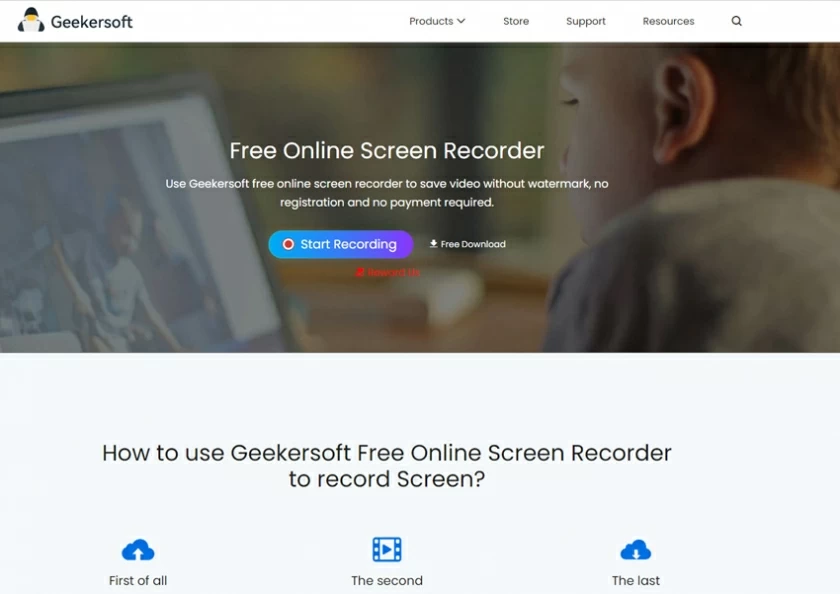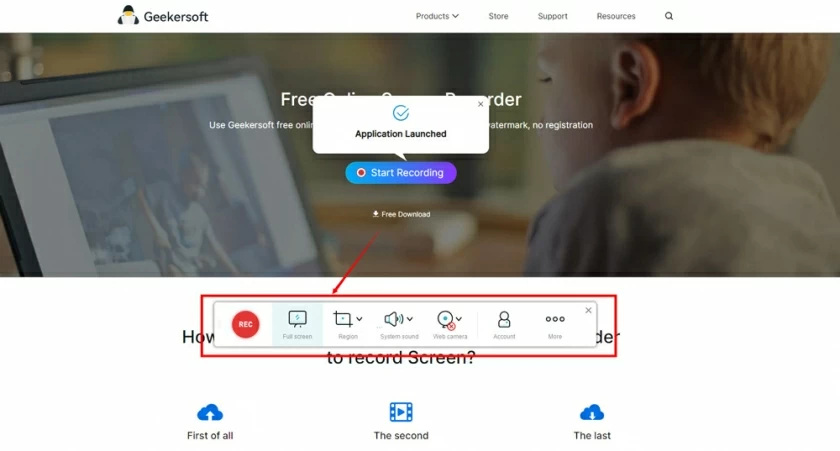TikTok, la plate-forme sociale de courtes vidéos de ByteDance pour Android et iOS, lancée en mai 2017 avec la vision « d'inspirer la créativité et d'apporter de la joie ». TikTok a été lancé sur Fire TV d'Amazon en novembre 2021, puis étendu à Samsung, LG et Android TV. Au 23 décembre, TikTok était le site Internet le plus visité au monde en 2021. En conséquence, nous avons vu des utilisateurs du monde entier enregistrer des vidéos audio TikTok à l'aide de l'application. Même en 2023, TikTok est probablement l’application multimédia en ligne la plus utilisée au monde !
TikTok, la plateforme médiatique en ligne la plus utilisée aujourd'hui, est bien connue des internautes pour sa simplicité. Qu'ils soient occupés, chantent, bougent, cuisinent, font des blagues amusantes, il y a des gens qui les enregistrent sous forme de vidéos audio TikTok et les partagent avec des personnes du monde entier. TikTok vous permet de créer et de partager des vidéos de 15 secondes, des enregistrements, de la synchronisation labiale et même des sports de plein air, des clips drôles ou satiriques. Grâce à une préparation et une gestion minutieuses, de nombreux utilisateurs super VIP de TikTok ont gagné des abonnés et des téléspectateurs grâce à leurs courtes vidéos. Et ils gagnent beaucoup d’argent avec cela. Si vous avez déjà utilisé TikTok pour enregistrer des vidéos, vous le trouverez incroyablement simple à utiliser. Ici, nous allons également vous montrer comment enregistrer une vidéo sans maintenir le bouton d'enregistrement enfoncé, afin que vous puissiez continuer à enregistrer sans faire de pause.
Recommandation de produit : enregistrement d'écran
TikTok est un paradis pour l'innovation, et toute inspiration que vous avez peut être parfaitement présentée dans des vidéos TikTok, puis diffusée n'importe où dans le monde via la plateforme en ligne TikTok. Pour enregistrer une vidéo sur TikTok, vous devez généralement maintenir enfoncé le bouton Enregistrer avec votre doigt. En fait, il existe une autre façon d'enregistrer une vidéo sans maintenir enfoncé un bouton pendant tout le processus d'enregistrement. Par exemple, vous avez parfois besoin d'obtenir une copie d'une vidéo sur TikTok, mais cette vidéo n'a pas de bouton de téléchargement. Dans ce cas, l'enregistreur vidéo à l'écran de TikTok vous aide à enregistrer les vidéos dont vous avez besoin. Vous découvrirez ensuite les meilleures façons d’enregistrer TikTok sur Android, iOS et PC.
Que vous utilisiez un iPhone ou un appareil Android, vous pouvez utiliser l'enregistreur vidéo d'écran intégré à l'appareil. L'enregistreur d'écran intégré possède une interface simple et quelques fonctionnalités supplémentaires, permettant aux utilisateurs d'utiliser simultanément le son du système et le microphone pour enregistrer des écrans. Si vous n'avez besoin que du son du système lors de l'enregistrement de vidéos TikTok, vous pouvez désactiver les autres sources sonores.
PARTIE 1 Comment enregistrer TikTok sur iOS
Pour les utilisateurs iOS, l'utilisation de l'enregistreur d'écran intégré sur l'iPhone ou de QuickTime Player sur l'iPad est le moyen le plus simple et le plus rapide d'enregistrer des vidéos TikTok. Sans télécharger d'applications tierces, vous pouvez utiliser la fonction d'enregistrement d'écran ajoutée à iOS 11 pour enregistrer l'écran d'un iPhone, comme une vidéo TikTok en cours de lecture.
Selon les étapes suivantes, les utilisateurs Apple peuvent enregistrer des vidéos TikTok à l'aide de l'enregistreur d'écran intégré sur iOS ou de QuickTime Player sur iPad :
Étape 1 Démarrez l'enregistreur d'écran, recherchez l'option d'enregistrement d'écran, puis cliquez sur le bouton vert « + ». Ensuite, vous verrez que le composant d'enregistrement d'écran passera de « Plus de contrôle » à la zone « Inclure ». Ouvrez le centre de contrôle.
Étape 2 Cliquez sur le symbole d'enregistrement rouge pour démarrer l'enregistreur d'écran local. Si nécessaire, vous pouvez activer le lanceur de microphone et sélectionner le bouton d'enregistrement à l'écran. Après avoir ouvert TikTok et lu la vidéo que vous souhaitez enregistrer, cliquez sur le point noir sur l'enregistreur à l'écran pour commencer l'enregistrement.
Étape 3 Une fois l'enregistrement d'écran terminé, cliquez sur la barre rouge en haut de l'écran pour quitter l'enregistrement, puis cliquez sur Arrêter pour mettre fin à l'enregistrement.
Étape 4 Après avoir quitté l'enregistrement, la vidéo TikTok enregistrée sera enregistrée dans l'album iPhone.
Étape 5 Ouvrez l'application Photos pour afficher les vidéos TikTok enregistrées.
PARTIE 2 Comment enregistrer un écran TikTok sur Android
Pour les utilisateurs d'Android, vous pouvez essayer d'utiliser l'enregistreur d'écran Android intégré sur votre appareil Android pour enregistrer des vidéos TikTok qui vous intéressent. De même, comme il est fourni avec le système, vous pouvez facilement enregistrer des vidéos TikTok à l'aide de l'enregistreur d'écran intégré sur les appareils Android sans télécharger de logiciel tiers.
Pour enregistrer des vidéos TikTok à l'aide de l'enregistreur d'écran intégré sur un appareil Android :
Étape 1 Lancez votre appareil Android, déroulez la barre de notification en haut de l'écran et sélectionnez l'option d'enregistrement d'écran.
Étape 2 Accédez à l'application TikTok et localisez la vidéo TikTok que vous souhaitez enregistrer.
Étape 3 Cliquez sur « Démarrer l'écran d'enregistrement » et commencez à lire la vidéo TikTok à enregistrer.
Étape 4 Cliquez sur l'horloge pour terminer l'enregistrement, puis cliquez sur le bouton « Stop » pour terminer et enregistrer la vidéo d'écran enregistrée.
Après avoir enregistré des vidéos TikTok, vous pouvez également les traiter via votre gestionnaire vidéo local, y compris l'empaquetage, l'ajout de messages, le marquage, la vitesse de lecture et l'ajout de musique.
PARTIE 3 Le guide pour enregistrer des vidéos TikTok à l'aide de Screen Recoder
Parmi les nombreux outils d'enregistrement d'écran, le puissant et facile à utiliser Screen Recorder peut vous aider à enregistrer n'importe quelle vidéo TikTok à tout moment et en tout lieu. Screen Recorder est un enregistreur vidéo d'écran complet, facile à utiliser et donnant des résultats parfaits. Il prend en charge l'enregistrement d'écrans, de sons et de webcams. Pour les utilisateurs de PC Windows, Screen Recorder est la meilleure solution pour l'enregistrement d'écran TikTok.
Avec Screen Recorder, vous pouvez choisir n'importe quelle source sonore, telle que le son du système ou le son du microphone. Autrement dit, vous pouvez ajouter votre propre voix via le microphone pour créer vos propres vidéos TikTok, telles que des vidéos de jeux, des vidéos de fitness, des vidéos culinaires, des vidéos amusantes, etc.
Étape 1 Téléchargez, installez et démarrez Screen Recorder, puis cliquez sur « Nouvel enregistrement » dans l'interface principale pour commencer à enregistrer des vidéos TikTok.

Étape 2 Personnalisez la vidéo TikTok à enregistrer dans Screen Recorder avec sa fonctionnalité intégrée. Par exemple, sélectionnez la source audio souhaitée, c'est-à-dire le microphone, le son du système pour les deux, etc.

Étape 3 Après avoir terminé les réglages, cliquez sur le bouton d'enregistrement du cercle rouge pour commencer à enregistrer la vidéo TikTok dont vous avez besoin. Après l'enregistrement, cliquez sur le bouton carré qui arrêtera l'enregistrement pour arrêter l'enregistrement de votre vidéo TikTok.

Étape 4 Vous pouvez cliquer sur le bouton « Exporter » pour enregistrer la vidéo TikTok enregistrée à l'emplacement spécifié dans le format souhaité.
De plus, vous pouvez également modifier les vidéos TikTok enregistrées, par exemple en ajustant la durée, en ajoutant des commentaires, etc. Bien entendu, partager les fichiers enregistrés sur TikTok directement sur votre chaîne YouTube est également une bonne option. L'opération est également très simple, il suffit d'aller dans la barre de menu YouTube et de cliquer sur l'option de connexion pour partager votre vidéo directement sur votre compte YouTube.
PARTIE 4 Enregistrez TikTok en ligne à l'aide de l'enregistrement d'écran gratuit de Geekersoft
En plus des trois façons ci-dessus d'enregistrer des vidéos TikTok, vous pouvez également choisir d'enregistrer en ligne. Cela vous permet de profiter d'une excellente expérience d'enregistrement d'écran sans avoir à télécharger une application tierce. Ouvrez simplement votre navigateur et visitez le site officiel de Geekersoft pour un enregistrement d'écran en ligne gratuit pour vous aider à créer facilement des vidéos TikTok.
Étapes pour enregistrer des vidéos TikTok à l'aide de l'écran d'enregistrement en ligne gratuit de Geekersoft :
Étape 1 Ouvrez vos navigateurs préférés, tels que Google Chrome, Safari et Microsoft Edge. Visitez ensuite le site Web d'enregistrement d'écran en ligne gratuit de Geekersoft. L'enregistrement d'écran en ligne gratuit de Geekersoft vous offre des fonctionnalités d'enregistrement d'écran complètes telles que la taille de l'écran, la fréquence d'images, la résolution de l'écran et d'autres fonctionnalités d'enregistrement efficaces.

Étape 2 Veuillez définir les paramètres liés à l'audio sur l'interface principale de l'écran d'enregistrement en ligne gratuit de Geekersoft, tels que le réglage de la source audio.

Étape 3 Visitez le site officiel de TikTok, sélectionnez et lisez les vidéos qui vous intéressent. Ensuite, cliquez sur le bouton « Démarrer » sur l'écran d'enregistrement en ligne gratuit de Geekersoft pour enregistrer l'écran en temps réel. Après l'enregistrement, cliquez sur le bouton "Stop".
Étape 4 La vidéo TikTok enregistrée peut être téléchargée et enregistrée localement sur l'appareil ou téléchargée sur des plateformes telles que YouTube ou Google Drive Sharing.
FAQ
Q1 Comment ajouter de la musique aux vidéos TikTok ?
Si vous souhaitez ajouter une musique spécifique à une vidéo TikTok, vous aurez besoin de l'aide de l'application de montage vidéo. Par exemple, Screen Recoder peut vous aider à ajouter de la musique à vos vidéos TikTok.
Q2 Comment puis-je enregistrer TikTok sans Internet ?
Si vous n'êtes pas affilié à un réseau mais que vous souhaitez partager vos vidéos TikTok sur les comptes multimédias en ligne de vos amis, vous pouvez toujours enregistrer vos vidéos TikTok à l'aide de l'enregistreur d'écran. Cependant, avant de faire cela, vous devez rechercher le meilleur enregistreur d’écran à utiliser. Heureusement, nous vous avons fourni des enregistreurs d'écran rapides et faciles à utiliser qui vous aideront à effectuer un enregistrement à l'écran sur TikTok.
Q3 Comment télécharger des vidéos TikTok ?
L'enregistrement local de vidéos TikTok vous permet de regarder vos vidéos TikTok préférées à tout moment et en tout lieu. Même si TikTok désactive la vidéo, vous pouvez toujours la regarder localement. Par conséquent, vous pouvez visiter le site officiel de TikTok, rechercher les vidéos qui vous intéressent, puis cliquer sur le bouton de téléchargement pour les télécharger, ou enregistrer des vidéos TikTok en utilisant les méthodes décrites dans cet article.
Q4 Comment enregistrer le son original sur TikTok ?
Sur la page de montage vidéo TikTok, cliquez sur « Voix off ». Ensuite, cliquez ou maintenez l'icône « Enregistrer » et parlez dans le microphone de l'appareil. Enfin, cliquez sur Enregistrer pour ajouter le son à la vidéo.
Résumé
Cet article vous présente des solutions pour l'enregistrement de vidéos iOS, Android, de bureau et TikTok en ligne. Vous pouvez choisir la méthode appropriée en fonction de vos besoins. Bien que ces méthodes puissent être utilisées pour enregistrer vos vidéos TikTok sur l'écran, la méthode la plus complète et la plus facile à utiliser est l'enregistrement d'écran.